Hoe maak je klikbare hyperlinks in een draaitabel?
Je kunt eenvoudig op een hyperlink klikken om naar de bijbehorende webpagina te gaan in een werkblad, maar als je een draaitabel maakt die hyperlinks bevat, zullen de hyperlinks niet klikbaar zijn. Heb je goede ideeën om dit probleem in Excel op te lossen?
Klikbare hyperlinks maken in een draaitabel met VBA-code
Klikbare hyperlinks maken in een draaitabel met VBA-code
Standaard werken hyperlinks niet in een draaitabel, maar gelukkig kun je een VBA-code maken om de hyperlinks in de draaitabel klikbaar te maken.
1. Houd de toetsen ALT + F11 ingedrukt, en het venster Microsoft Visual Basic for Applications wordt geopend.
2. Selecteer vervolgens het gebruikte werkblad in het linker Project Explorer-venster, dubbelklik erop om een Module te openen, en kopieer en plak de volgende VBA-code in de lege Module:
VBA-code: Klikbare hyperlinks maken in een draaitabel
Private Sub Worksheet_SelectionChange(ByVal Target As Range)
'Update 20140814
If Target.Cells.Count <> 1 Then Exit Sub
On Error Resume Next
Application.ActiveWorkbook.FollowHyperlink Address:=CStr(Target.Value), NewWindow:=True
End Sub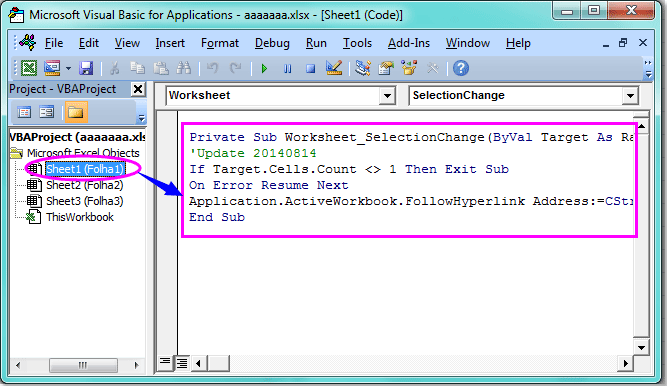
3. Sla daarna de code op en sluit deze, ga terug naar je werkblad, en nu, wanneer je op de hyperlink in je draaitabel klikt, wordt de hyperlink geactiveerd en gaat hij naar zijn webpagina.
Opmerking: Deze code is alleen beschikbaar voor webpaginalinks die beginnen met Http://.
Beste productiviteitstools voor Office
Verbeter je Excel-vaardigheden met Kutools voor Excel en ervaar ongeëvenaarde efficiëntie. Kutools voor Excel biedt meer dan300 geavanceerde functies om je productiviteit te verhogen en tijd te besparen. Klik hier om de functie te kiezen die je het meest nodig hebt...
Office Tab brengt een tabbladinterface naar Office en maakt je werk veel eenvoudiger
- Activeer tabbladbewerking en -lezen in Word, Excel, PowerPoint, Publisher, Access, Visio en Project.
- Open en maak meerdere documenten in nieuwe tabbladen van hetzelfde venster, in plaats van in nieuwe vensters.
- Verhoog je productiviteit met50% en bespaar dagelijks honderden muisklikken!
Alle Kutools-invoegtoepassingen. Eén installatieprogramma
Kutools for Office-suite bundelt invoegtoepassingen voor Excel, Word, Outlook & PowerPoint plus Office Tab Pro, ideaal voor teams die werken met Office-toepassingen.
- Alles-in-één suite — invoegtoepassingen voor Excel, Word, Outlook & PowerPoint + Office Tab Pro
- Eén installatieprogramma, één licentie — in enkele minuten geïnstalleerd (MSI-ready)
- Werkt beter samen — gestroomlijnde productiviteit over meerdere Office-toepassingen
- 30 dagen volledige proef — geen registratie, geen creditcard nodig
- Beste prijs — bespaar ten opzichte van losse aanschaf van invoegtoepassingen